
Ora ana pemilik smartphone kaya ngono, sing paling ora aku krungu babagan layanan sosial sensasional kaya Instagram. Mayuta-yuta mayuta-yuta pangguna mlebu kanggo sikat tape lan nerbitake gambar dhewe. Cara utama kanggo nyelehake penilaian positif kanthi foto ing Instagram yaiku seneng. Artikel kasebut bakal ngomong babagan carane bisa ndeleng komputer.
Layanan Sosial Instagram dituju nggarap piranti seluler. Iki bisa diterangno kanthi kasunyatan manawa layanan kasebut ora duwe versi komputer sing lengkap. Nanging kabeh ora dadi ala: yen pengin, ora angel kanggo ngetrapake tugas kasebut.
Kita ndeleng yen entuk seneng ing Instagram
Sampeyan bisa uga ngerti babagan orane versi Web, akses sing bisa entuk saka browser apa wae. Masalah kasebut yaiku luwih sithik banget lan ora mbukak kabeh fitur sing kasedhiya kanggo pangguna aplikasi seluler.Contone, yen sampeyan mbukak foto supaya bisa nonton gothes sing ditampa, mula sampeyan bakal bisa ndeleng jumlah sing eksklusif, nanging dudu pangguna khusus sing sijine.
Ana cara metu, lan luwih saka loro, pilihan sing bakal gumantung ing versi sistem operasi sing diinstal ing komputer.
Cara 1: Kanggo Windows 8 lan ndhuwur
Yen sampeyan pangguna Windows 8 utawa 10, banjur Windows Store kasedhiya kanggo sampeyan, ing ngendi sampeyan bisa ndownload aplikasi Instagram resmi. Sayange, para pangembang ora ndhukung Instagram kanggo Windows: Dianyari kanthi asring lan ora nampa kabeh fitur sing ditindakake kanggo Android lan iOS OS.
Download Aplikasi Instagram kanggo Windows
- Yen sampeyan durung nginstal aplikasi Instagram, nglakokake instalasi, banjur mbukak. Ing sisih ngisor jendhela, pilih tab NEP kanggo mbukak kaca profil sampeyan. Yen sampeyan pengin nonton seneng karo foto wong liya, banjur, kanthi bener, bukak profil akun akun kasebut.
- Bukak kertu foto sing pengin sampeyan entuk. Ing gambar sampeyan bakal bisa ndeleng nomer sing kudu sampeyan klik.
- Cepet sabanjure ing layar bakal nampilake kabeh pangguna sing wis moral.
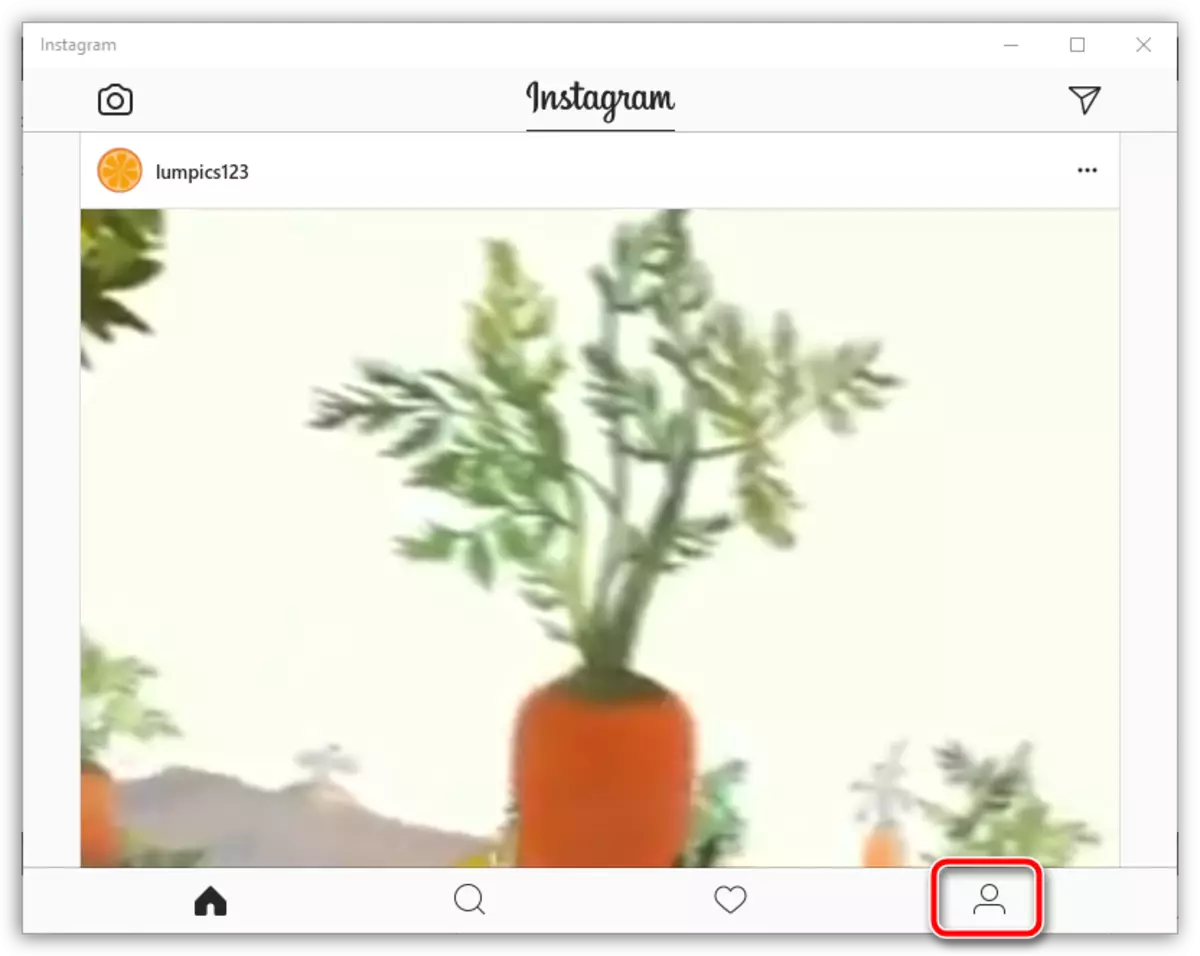
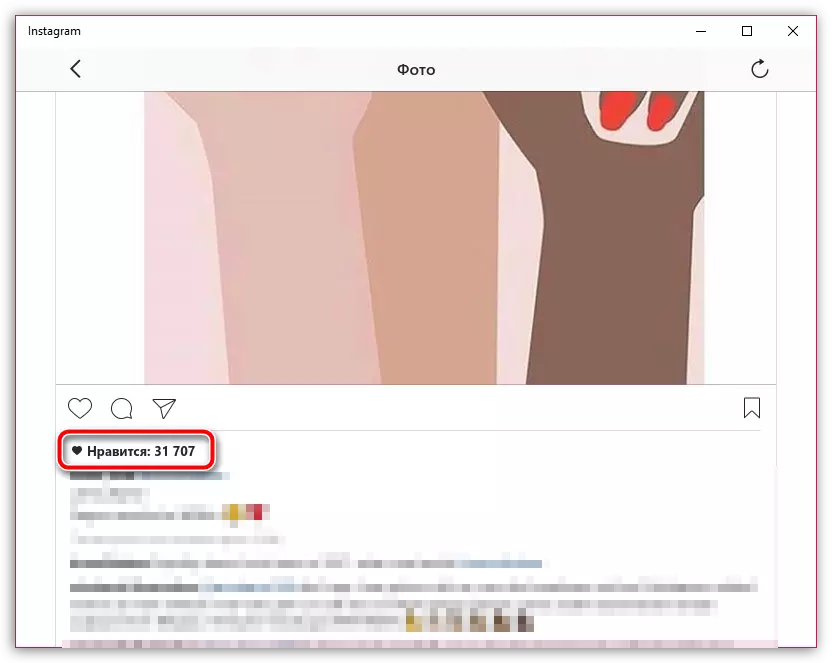
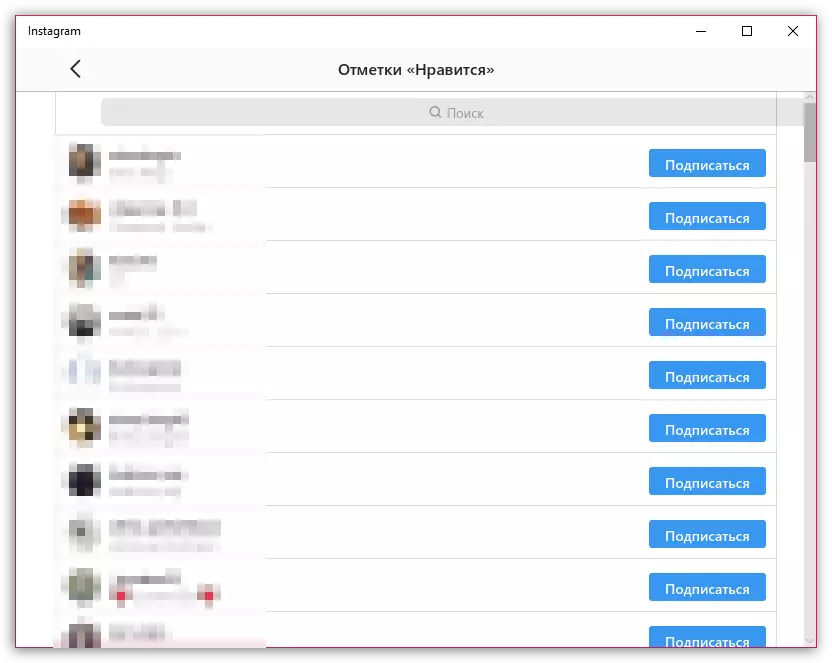
Cara 2: Kanggo pangguna Windows 7 lan ing ngisor iki
Yen sampeyan pangguna Windows 7 lan versi operasi sistem operasi, mula ing kasus sampeyan, sayangé, aplikasi Instagram resmi ora bakal bisa digunakake. Output mung yaiku nggunakake piranti lunak emulator khusus, sing sampeyan bisa mbukak aplikasi mobile kanggo Android ing komputer.
Ing conto kita, emulator Andy bakal digunakake, nanging sampeyan bisa nggunakake liyane, umpamane, Bluestacks sing kondhang.
Download Blustacks Emulator
Download Andy Emulator
- Bukak Instagram ing komputer nggunakake emulator. Kepiye carane nindakake, sadurunge wis dicritakake ing situs web.
- Mlebu kanthi nemtokake data akun sampeyan.
- Bukak foto sing kudu dideleng, apa jinis pangguna sing disenengi. Klik dening nomer sing nuduhake jumlah sing seneng.
- Layar nampilake dhaptar pangguna sing kudu ditindakake foto iki.
Deleng uga: Cara Instal Instagram ing Komputer
Deleng uga: Cara Ketik Instagram
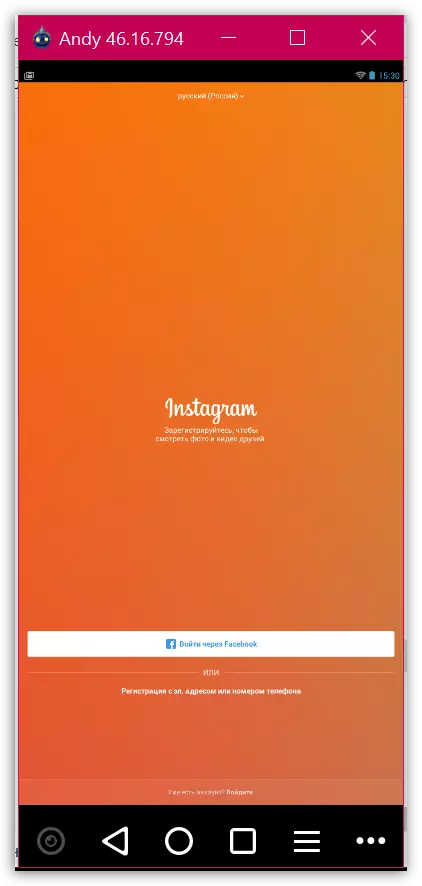
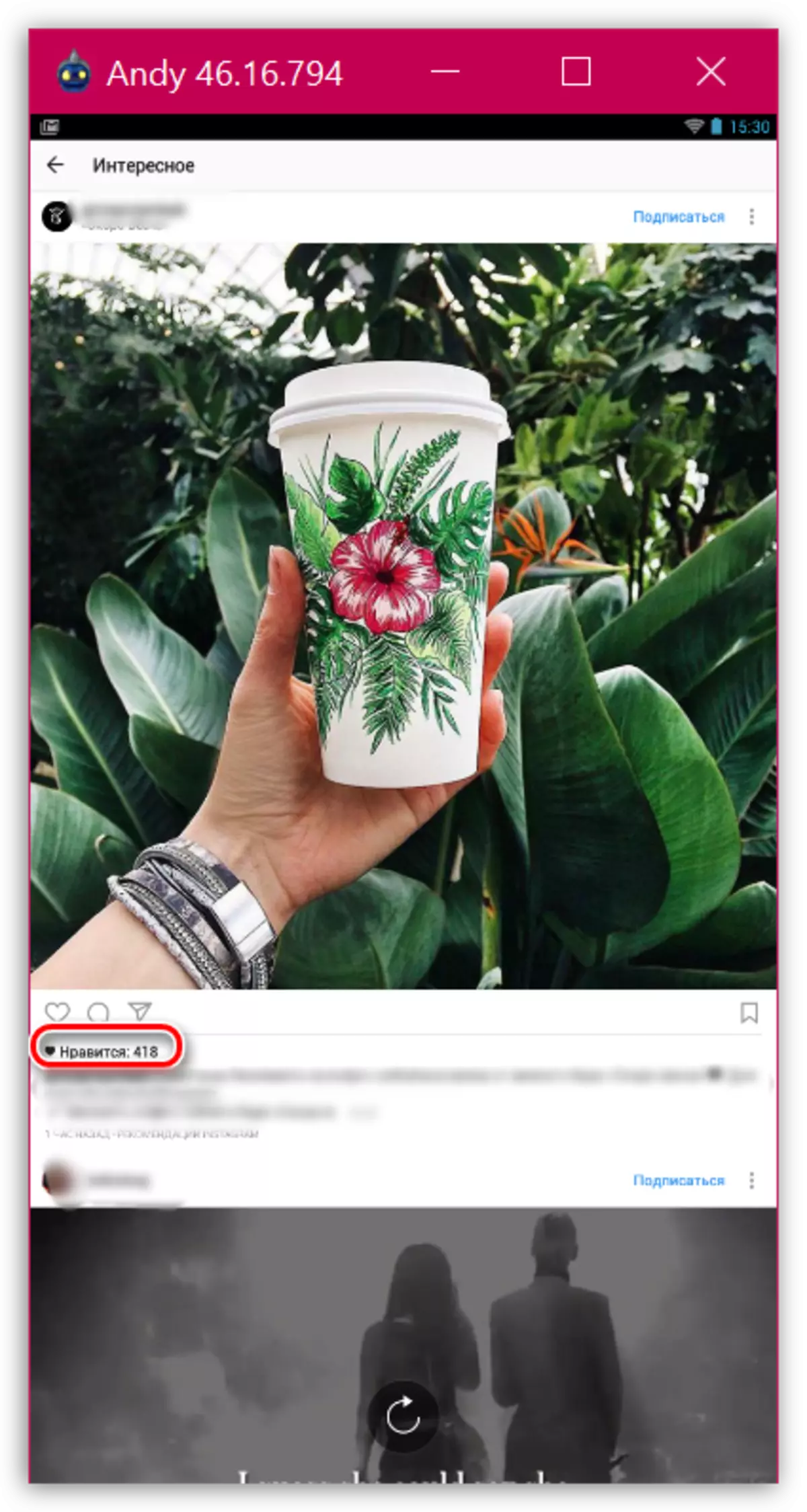
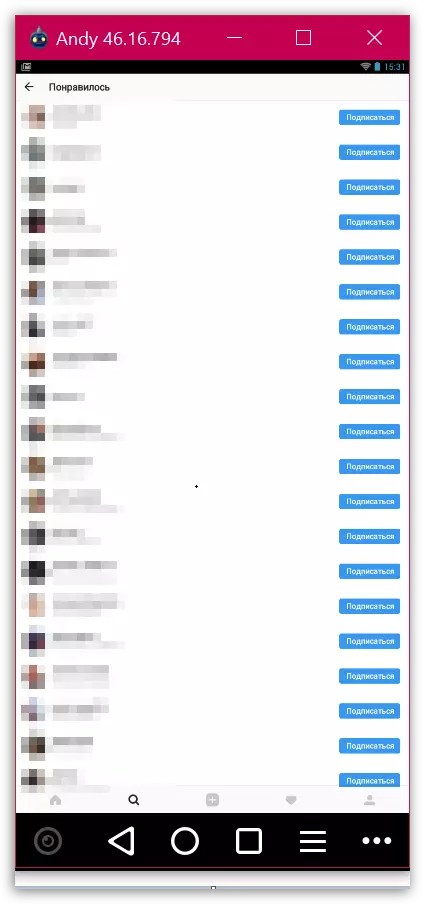
Kita katon ing Lenggang Kiri ing Instagram
Yen sampeyan pengin ndeleng dhaptar foto sing, sebaliknya, sampeyan wis nggawe seneng, ing kene, maneh, aplikasi resmi kanggo Windows OS, utawa mesin virtual sing bakal pindhah menyang komputer Android bakal teka kanggo ngluwari.Cara 1: Kanggo Windows 8 lan ndhuwur
- Bukak aplikasi Instagram kanggo Windows. Klik ing tab sisih tengen kanggo pindhah menyang profil sampeyan, banjur klik ing pojok sisih ndhuwur ing lambang gear.
- Ing bagean akun, pilih "Publikasi sing disenengi".
- Gambar cilik bakal ditampilake ing layar sing sampeyan lenggah.
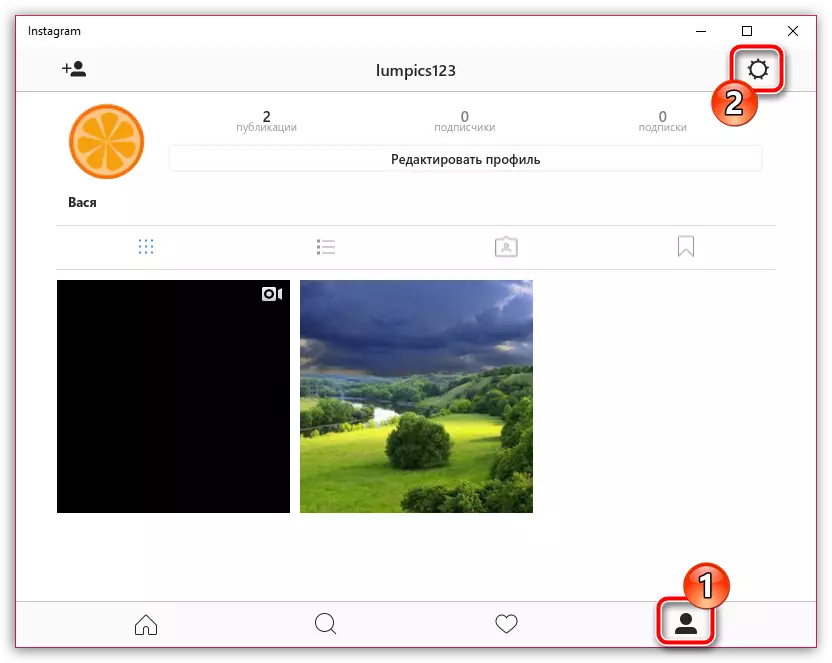
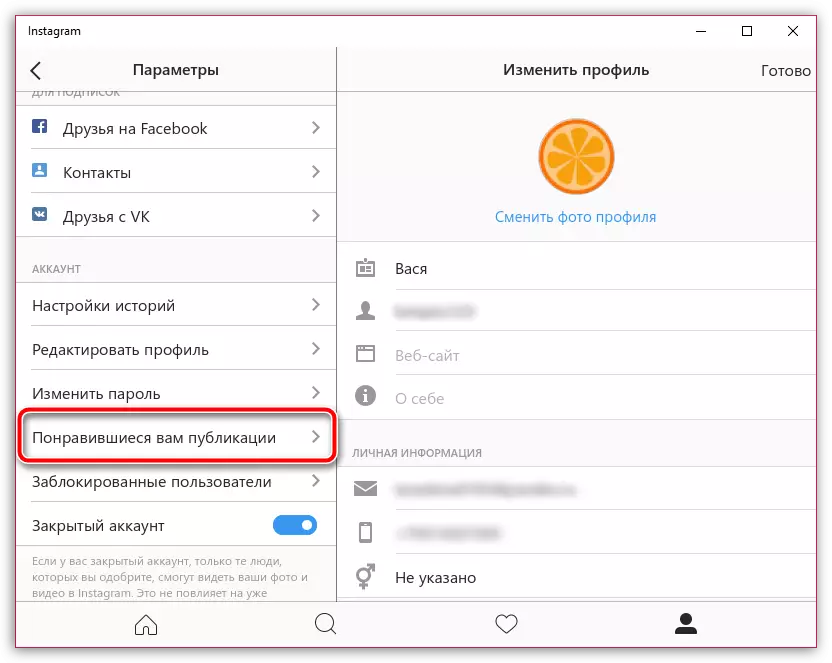
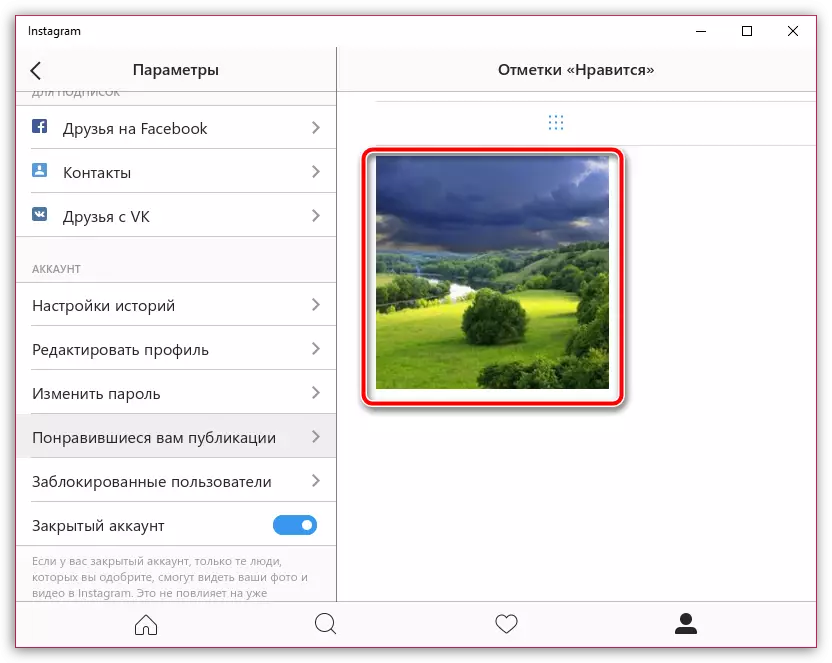
Cara 2: Kanggo pangguna Windows 7 lan ing ngisor iki
Maneh, nimbang manawa Windows 7 lan versi Junior saka sistem operasi iki, aplikasi resmi diwenehake, kita bakal nggunakake Emulator Android.
- Nganggo Instagram mlaku ing emulator, ing sisih ngisor jendela, klik tab Terbuka kanggo mbukak kaca profil. Nelpon menu tambahan kanthi ngeklik ing pojok sisih ndhuwur ing lambang Troleyt.
- Ing blok akun sampeyan kudu ngeklik tombol "publikasi sing disenengi".
- Sisih nderek layar, kabeh foto sing wis disenengi, diwiwiti karo Pita pungkasan, bakal langsung katon ing layar.
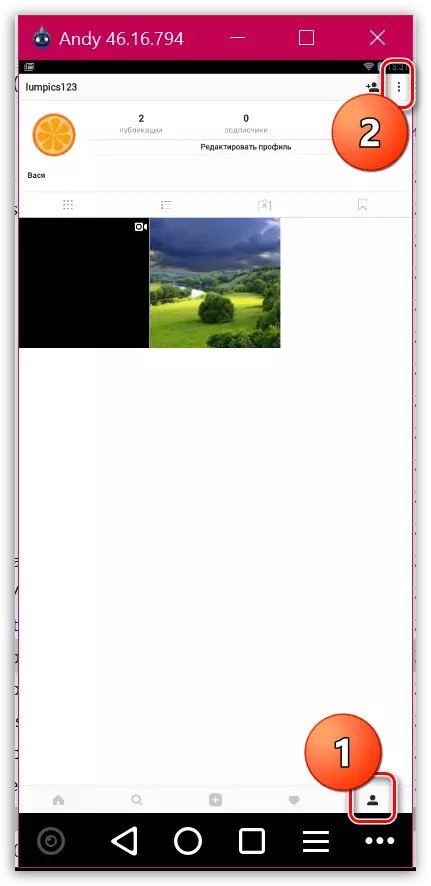
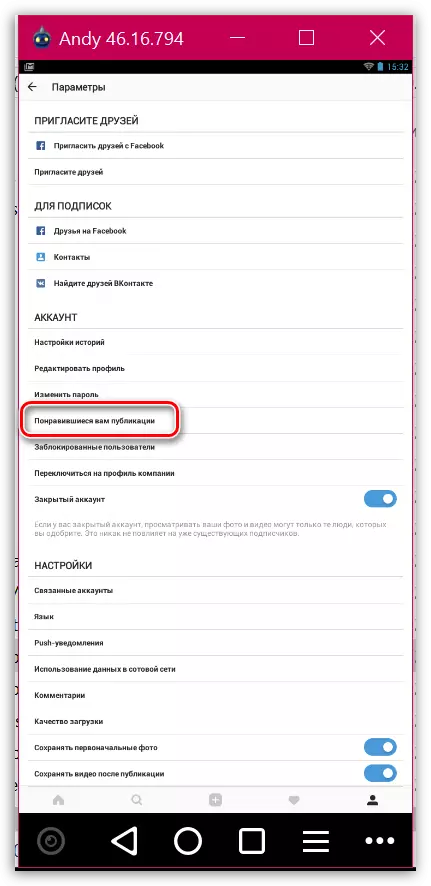
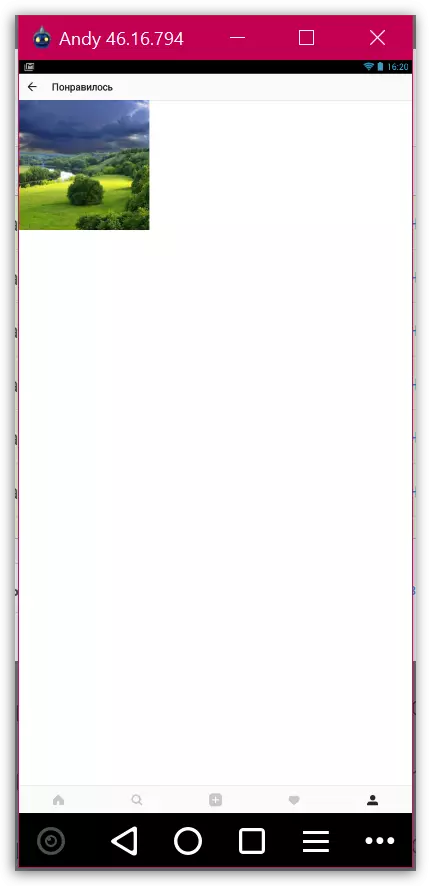
Ing pitakonan nonton nonton lenggah ing komputer dina iki kabeh.
